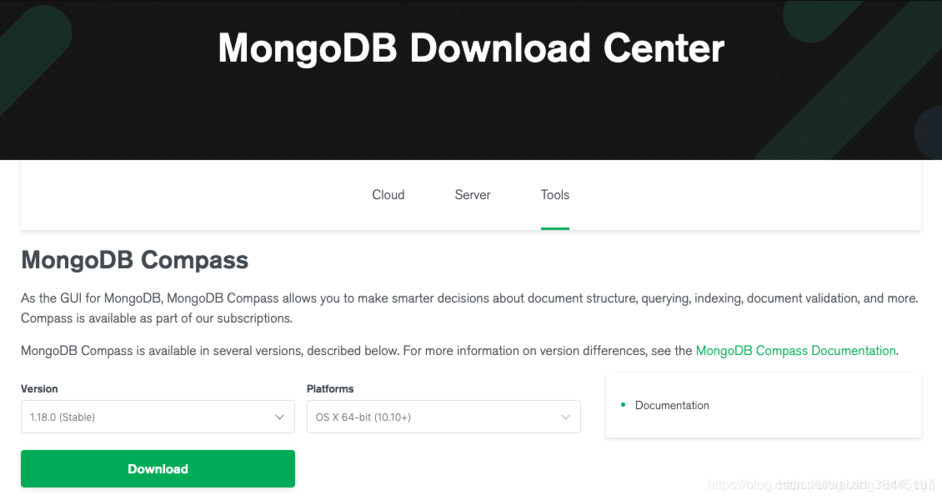当在Mac上安装完MongoDB后,如果在终端中找不到mongo命令,可能是由于以下原因之一:
(图片来源网络,侵删)
1、MongoDB未正确安装或配置。
2、MongoDB的可执行文件路径未添加到系统的环境变量中。
3、MongoDB的二进制文件没有设置为可执行权限。
下面是解决此问题的步骤:
步骤1:检查MongoDB是否已正确安装和配置
打开终端并输入以下命令来验证MongoDB是否已正确安装和配置:
mongod version如果成功安装,将显示MongoDB的版本号,否则,可能需要重新安装MongoDB或参考官方文档进行进一步的配置。
步骤2:添加MongoDB的可执行文件路径到环境变量
打开终端并输入以下命令以编辑bash配置文件(如果你使用的是其他shell,请相应地修改):
nano ~/.bash_profile在打开的文件中,添加以下行(假设MongoDB的可执行文件位于/usr/local/bin目录下):
export PATH=/usr/local/bin:$PATH保存并关闭文件,在终端中输入以下命令使更改生效:
source ~/.bash_profile现在,你应该能够在终端中使用mongo命令了。
步骤3:设置MongoDB二进制文件为可执行权限
如果上述步骤仍然无法解决问题,请确保MongoDB的二进制文件具有可执行权限,在终端中导航到MongoDB的安装目录(例如/usr/local/mongodb),然后运行以下命令:
sudo chmod +x bin/*这将为MongoDB的所有二进制文件添加可执行权限,现在,再次尝试在终端中使用mongo命令。
通过按照上述步骤操作,你应该能够解决在Mac上安装完MongoDB后终端找不到mongo命令的问题。